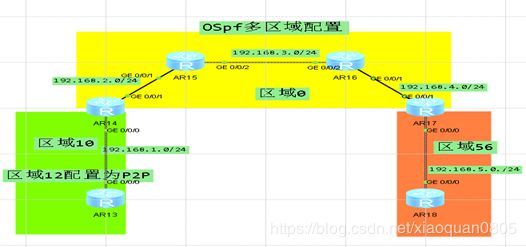OSPF多区域配置
- 先将全部连接的端口设置IP地址
- 配置ospf,并设置骨干区和非骨干区
- 测试全网互通,并查看路由表和OSPF边界路由是哪个
实验步骤一: - 先将全网所有路由器的接口配置上IP地址
- 创建OSPF的区域创建的时候注意区域的划分区域0要应自己所在网段的所有。
- 边界路由器里面创建两个区域;一个是连接骨干区域的area 0,还是就是下面网段的area 1区域对应的网段
实验二:
理解OSPF数据库
实验需求:
1.如图配置 OSPF 地址;
2.如图规划 OSPF 区域;router-id为 x.x.x.x (x为路由器号)
3.R6-R7之间不运行 OSPF ;
4.在R6上创建静态路由,去往R7的接口 Loopback0
5.将 R6 上的静态路由,引入到 OSPF 协议 ;
6.配置stub(特殊区域)
7.在 Router 查看并了解 OSPF 数据库的组成
8.了解nssa区域
9.路由的汇总和虚链路的配置
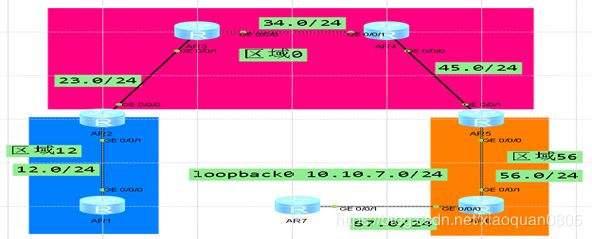
将接口IP配置好,并且为loopback(还回口)配置IP地址
[R7]interface LoopBack 0 #创建loopback0
[R7-LoopBack0]ip ad 10.10.7.7 24 #配置地址
创建区域并且将网段加入区域内(骨干区域0内要写自己直连的所有网段)
[R1]ospf 1 router-id 1.1.1.1 #将路由器的router-id修改
[R1]ospf 1 area 12 #创建12区域
[R1-ospf-1-area-0.0.0.12]network 192.168.12.1 0.0.0.0 #将自己直连网段加入进去(写网段也可以,写接口地址也可以。)
[R2]ospf 2 router-id 2.2.2.2 #将路由器的router-id修改
[R2-ospf-1]area 12
[R2-ospf-1-area-0.0.0.12] network 192.168.12.2 0.0.0.0 #将自己直连网段加入进去(写网段也可以,写接口地址也可以。写连接区域的网段)
[R2-ospf-1]area 0 #进入到区域0内(0为骨干区域)
[R2-ospf-1-area-0.0.0.0]network 192.168.23.1 0.0.0.0 #将自己直连区域的网段加入进去(写网段也可以,写接口地址也可以。)
[R3]ospf 1 router-id 3.3.3.3 #将路由器的router-id修改
[R3-ospf-1]area 0 #进入到区域0内(0为骨干区域)
[R3-ospf-1-area-0.0.0.0]network 192.168.23.2 0.0.0.0 #将自己直连区域的网段加入进去(写网段也可以,写接口地址也可以。区域0里面写直连的所有网段)
[R3-ospf-1-area-0.0.0.0]network 192.168.34.1 0.0.0.0 #将自己直连区域的网段加入进去(写网段也可以,写接口地址也可以。区域0里面写直连的所有网段)
[R4]ospf 1 router-id 4.4.4.4 #将路由器的router-id修改
[R4-ospf-1]area 0 #进入到区域0内(0为骨干区域)
[R4-ospf-1-area-0.0.0.0]network 192.168.34.2 0.0.0.0 #将自己直连区域的网段加入进去(写网段也可以,写接口地址也可以。区域0里面写直连的所有网段)
[R4-ospf-1-area-0.0.0.0]network 192.168.45.1 0.0.0.0#将自己直连区域的网段加入进去(写网段也可以,写接口地址也可以。区域0里面写直连的所有网段)
[R5]ospf 1 router-id 5.5.5.5 #将路由器的router-id修改
[R5-ospf-1]area 0 #进入到区域0内(0为骨干区域)
[R5-ospf-1-area-0.0.0.0] network 192.168.45.2 0.0.0.0 #将自己直连区域的网段加入进去(写网段也可以,写接口地址也可以。区域0里面写直连的所有网段)
[R5-ospf-1]area 56 #创建56区域
[R5-ospf-1-area-0.0.0.56]network 192.168.56.1 0.0.0.0 #将自己直连网段加入进去(写网段也可以,写接口地址也可以。写连接区域的网段)
[R6]ospf 1 router-id 6.6.6.6 #将路由器的router-id修改
[R6-ospf-1]area 56 #创建56区域
[R6-ospf-1-area-0.0.0.56]network 192.168.56.2 0.0.0.0 #将自己直连网段加入进去(写网段也可以,写接口地址也可以。写连接区域的网段)
[R6-ospf-1-area-0.0.0.56]network 192.168.67.1 0.0.0.0 #最后的节点要把自己直连的网段写进去(只限最后一台路由器要这么写,其余的都是对应区域写对应网段)
到这里整个网络的ospf已经写完了
实验三:
在R6上写一条静态路由要跳的网段以及下一跳地址;并且将静态路由加入到ospf内。
[R6]ip route-static 10.10.7.0 24 192.168.67.2 #写一条静态并且跳向下一跳
[R6-ospf-1]import-route static #将这条静态命令加入到ospf中。在整个网络中宣告这条静态路由。
做到这里整个网络中的线路都是通的,从R1上查询会有一条5类的lsa这个就是加入到ospf中的这条静态路由。
实验四:
如果12区域我不想学习这条5类的lsa那就把整个12区域修改成stub(特殊区域)做成末梢区域。(这里只要是12区域连接的路由器都需要设置)
[R1-ospf-1]stub #在R1上写上一条(因为这个路由器上只有一个区域)
[R2-ospf-1-area-0.0.0.12]stub #在R2上同样写一条。让整个区域变成末梢区域
这里在查询链路数据库的时候就不会出现5类的lsa;但是会出现一条默认路由,并且是R2发给R1的默认路由(这样就能还实现网络的互通)
实验五:
如果想要让12区域稳定运行,我既不要5类lsa也不要3类lsa那就把12区域设置为完全末梢区域(totally-stub)
[R2-ospf-1-area-0.0.0.12]stub no-summary #完全末梢区域设置的时候要在连接骨干区域和非骨干区域的路由器上设置,进入该区域
写完以后查看R1上的信息,在数据链路库中就不会出现5类和3类地址,这样就能实现12区域的稳定性,不管是外部路由还是内部路由都不会影响12区域的网络稳定性
实验六:
将12区域的网络类型该为p2p并且查看1类lsa的详细信息
[R1-GigabitEthernet0/0/0]ospf network-type p2p #将R1的接口设置网络类型为p2p
[R2-GigabitEthernet0/0/1]ospf network-type p2p #将R2的接口设置网络类型为p2p
查看1类lsa 的详细信息
[R2]display ospf lsdb router #查看1类lsa 的详细信息(这里router后面可以加路由的router-id查看单个信息)
Type : Router #1类lsa信息
Ls id : 1.1.1.1 #router-id信息
Adv rtr : 1.1.1.1 # 谁发的宣告信息
Ls age : 248 #存活时间(多少秒)
Len : 48 #1类lsa长度(报文长度)
Options : None #无选项
seq# : 80000011 #序列号(越大越新)
chksum : 0x95a3 #
Link count: 2
- Link ID: 2.2.2.2 #相邻的router-id
Data : 192.168.12.1 #通过哪个端口连接2.2.2.2
Link Type: P-2-P #网络类型(点到点)
Metric : 1 #链路的成本开销 - Link ID: 192.168.12.0 #相邻网段(属于哪个网段)
Data : 255.255.255.0 #子网掩码
Link Type: StubNet #这个区域是什么类型(完全末梢区域)
Metric : 1 #链路的成本开销
Priority : Low #优先级(优先级低)
实验七:
NSSA的配置和stub 的配置一样,就是修改了类型把stub该成了NSSA。这样就形成了7类lsa。查看数据链路的时候,只有1/2/3/7类lsa还是一个特殊区域(不经常使用,最常用的就是stub)。
Stub不能引入外部路由;但是nssa区域,在保持了stub的特点之上还能引入外部路由、
实验八:
路由的汇总和虚链路的配置
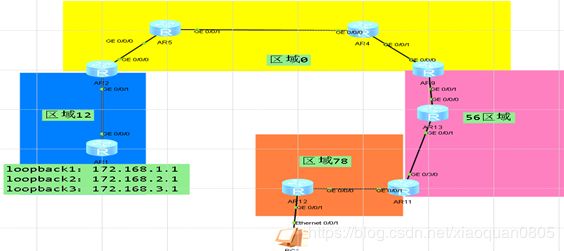
整体的配置和上边是一样,差别就在于要把loopback回环接口的IP地址都汇总到一个网段,不在别的区域内显示多条数据链路库的条目,只显示一条就可以。
[R1]ospf router-id 1.1.1.1 #将路由的router-id改为1.1.1.1
[R1-GigabitEthernet0/0/0]ip ad 192.168.12.1 24 #为接口配置IP地址
[R1-LoopBack1]ip ad 172.168.1.1 24 #为回环口1配置IP地址
[R1-LoopBack2]ip ad 172.168.10.1 24 #为回环口2配置IP地址
[R1-LoopBack3]ip ad 172.168.20.1 24 #为回环口3配置IP地址
[R1-ospf-1-area-0.0.0.12]network 192.168.12.1 0.0.0.0 #将接口地址放入12区域内
[R1-ospf-1]asbr-summary 172.168.0.0 255.255.224.0 #从左到又看不一样的不用管,只要看到一样的就直接规划,将10进制的改为2进制的去看。
[R2-ospf-1-area-0.0.0.12]abr-summary 172.168.0.0 255.255.248.0 #在R2上同样进入到12区域写一条,这样就可以了。
在R5上查看数据链路库表的时候就不会看见所有的loopback的网段了,只会看见汇总过后的网段地址;汇总也是通过子网划分去查看的。
汇总是汇总lsa的,实现网络的稳定性。但是汇总是通过发送方汇总的。
实验九:
设置虚拟链路通过虚拟链路也能让不是连接骨干区域的,进行数据库的同步
配置的时候要把虚拟链路连接在ABR(就是连接骨干区域和非骨干区域)路由器上。
[R11-ospf-1-area-0.0.0.56]vlink-peer 9.9.9.9 #这个实验拓扑的ABR是路由器9.9.9.9,所以设置的虚拟链路是连接9.9.9.9 的
[R9-ospf-1-area-0.0.0.56]vlink-peer 11.11.11.11 #同样要在ABR上也写一条连接的信息(这里是双向连接才能生效的)
配置完成,可以查看一下R11本身连接的是56区域和78区域,但是设置完虚拟链路以后也能同步0区域内的数据链路库信息,查看R11的信息就可以看见设备变成了ABR。

实验十:
希望R1和pC互通时。不使用虚链路怎么实现互通
配置思路:
- 将ospf创建两个进程。
- 分别将进程1和进程2中宣告网段
- 进入到进程1中导入进程2;进入进程2中导入进程1
- 查看数据链路库,并ping同设备
[R11]ospf 1 router-id 11.11.11.11 #设置进程1的router-id
[R11]ospf 2 router-id 11.11.11.11 #设置进程2的router-id
所有进程的router-id可以相同但是必须分进程1或2或等等……
[R11-ospf-1-area-0.0.0.56]network 192.168.70.2 0.0.0.0 #进入进程1中的56区域并且宣告56区域的网段
[R11-ospf-2-area-0.0.0.78]network 192.168.80.1 0.0.0.0 #进入进程2中的78区域并且宣告78区域的网段
[R11]display ospf peer brief #查看邻居关系

[R11-ospf-1]import-route ospf 2 #进入到进程1中导入进程2的数据
[R11-ospf-2]import-route ospf 1 #进入到进程1中导入进程2的数据
总结:
用这种分进程的方式会比虚链路更可靠一点。只用分ospf进程就可以了, 然后将对方的进程导入进去。查看R8 的路由表的时会看见R8发来的各种路由条目。
实验十一:
Ospf产生默认路由的方式一:有条件的产生默认路由: - 自己本地必须得存在一个默认路由;
Ospf产生默认路由的方式二:无条件的产生默认路由;

和上面的图是一样的就是新加了一个外网的设备需要访问电信运营商
[DX-GigabitEthernet0/0/2]ip ad 100.1.1.100 24 #配置IP地址
[DX-LoopBack0]ip ad 220.1.1.1 24 #配置回环口地址
[R4-GigabitEthernet0/0/2]ip ad 100.1.1.1 24 #配置连接外网的IP地址
[R4]ip route-static 0.0.0.0 0 100.1.1.100 #写一条默认路由
方式一:
[R4-ospf-1]default-route-advertise #默认路由宣告(这个是有条件的如果连接外网设备上默认路由没有了那我整个网络的默认路由条目也会没有,因为是五类的lsa。)
方式二:
[R4-ospf-1]default-route-advertise always #永久产生默认路由(这条命令指的是不管我这台设备上有没有这条静态路由我都会在别的设备上永久产生默认路由)
访问外网要做nat:
[R4-acl-adv-3000]rule 5 permit ip source any destination 220.1.1.0 0.0.0.255 #允许所有ip访问外网的loopback0的IP地址
[R4-GigabitEthernet0/0/2]nat outbound 3000 #并且在设备的出接口调用acl就可以访问了。
总结:
1.一般经常使用的就是允许永久产生默认路由的这条命令,能保证内网的稳定性,不管路由器怎么变化都对内网别的区域没有影响
实验十一:
IPv6怎么配置ospf和怎么配置IPv6 的地址
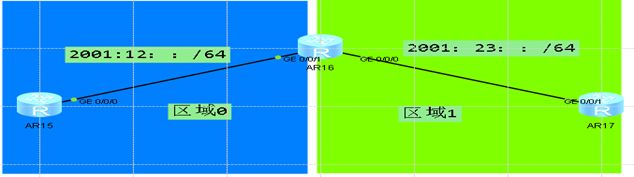
[R15]ipv6 #先全局开启ipv6 直接回车就开启
[R15-GigabitEthernet0/0/0]ipv6 enable #进入接口开启ipv6
[R15-GigabitEthernet0/0/0]ipv6 address 2001:0012::1 64 #配置IPv6地址
[R15]ospfv3 1 #进入ospfv3的版本中(因为v3支持ipv6地址)
[R15-ospfv3-1]router-id 1.1.1.1 #这里的router-id是在进程里面写的
[R15-GigabitEthernet0/0/0]ospfv3 1 area 0 #加入到area0是在接口加入的
其他路由器的接口IP都是这么配置没有变化。
[R16-GigabitEthernet0/0/1]ospfv3 1 area 0 #将接口加入区域0中。
[R16-GigabitEthernet0/0/0]ospfv3 1 area 1 #将接口加入到区域1中
这里注意一下ospfv3版本区域的加入方法是进入到接口中加入,在对应接口加入对应区域就可以
最后一个R17配置相同
[R17]display ospfv3 peer #查询ospfv3版本的邻居信息
[R16]display ipv6 interface brief #查看ipv6在那个接口的地址信息
总结:
Ipv6的地址目前不经常使用,只是了解配置就可以,ospfv3和ospfv2的版本区域就在于一个支持ipv6,一个支持ipv4。配置的时候也会有所不同。